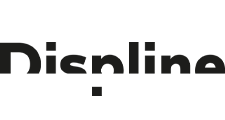Displine PoE manual
Bitte sicherstellen, dass PoE oder IEEE 802.3af eingesetzt wird

Auf dieser Seite haben wir Ihnen eine Anleitung zur korrekten Installation unseres Displine PoE Konverter mit 10W erstellt. Bitte lesen Sie die Anweisungen genau durch, damit sich mögliche Probleme direkt vermeiden lassen.
1. Es steht ein USB-C Port zur Verfügung. Dieser unterstützt die gleichzeitige Übertragung von Daten - sofern das Endgerät das unterstützt. Kompatibel sind apple iPads mit USB-C Anschluss, Microsoft Surface Go und Samsung Tab A7 / A8.

2. Bitte immer zuerst das LAN-Kabel mit unserem Displine PoE Converter 10W verbinden. Erst danach sollte eine Verbindung zum Tablet aufgebaut werden.
3. Kommt ein iPad zum Einsatz, muss die Einstellung "Zubehör" unter "Face ID & Code" aktiviert werden, dies lässt sich im folgenden Screenshot erkennen.
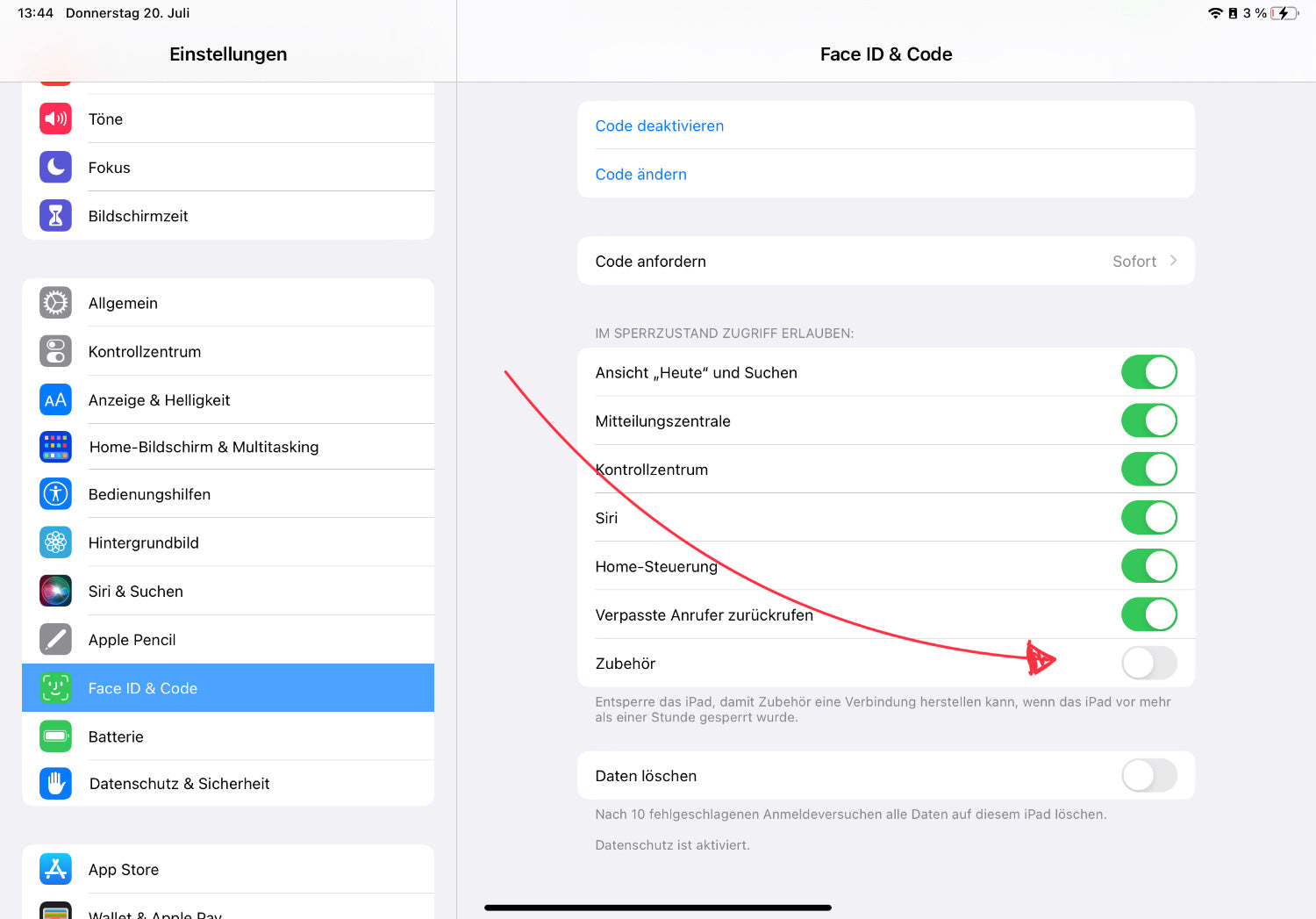
Fehlerbehebungen
1. Bei einem Verbindungsfehler bitte einmal das im PoE Converter eingesteckte Kabel um 180° drehen und nochmals versuchen.
2. Sollte der Ladevorgang nicht starten oder keine Datenübertragung stattfinden, kann trotz rotationssymmetrischer Belegung des USB-C Steckers ein Drehen des Kabels helfen.
3. Das apple Lightning auf USB-C Kabel kann Strom liefern, ist aber nicht für die gleichzeitige Datenübertragung optimiert. Daher muss hier auf ein alternatives Kabel ausgewichen werden. Unsere Kabel unterstützen die synchrone Übertragung von Strom und Daten.
4. Wenn ein iPad eingesetzt wird und nach automatischem Ausschalten des Display und erneuter Anmeldung werden keine Daten mehr übertragen, können folgende Einstellungen helfen: Einstellungen - Anzeige & Helligkeit - Automatische Sperre - Nie. Es sollte bedacht werden, dass damit jeder Zugriff auf das Tablet erhält.